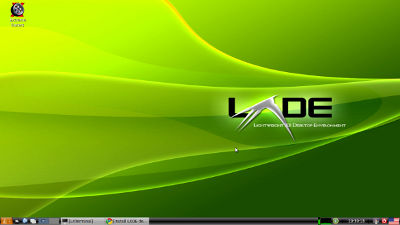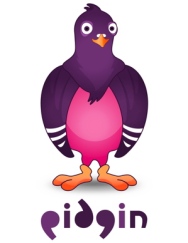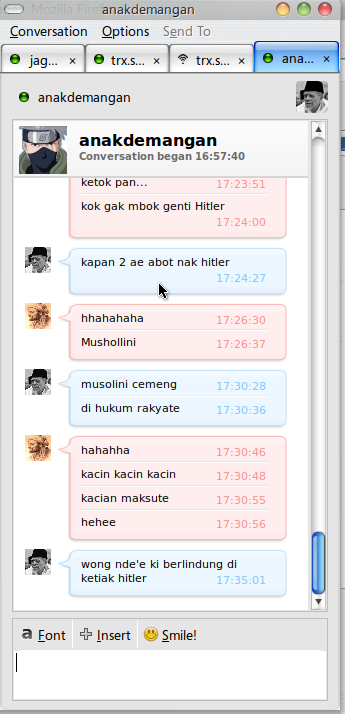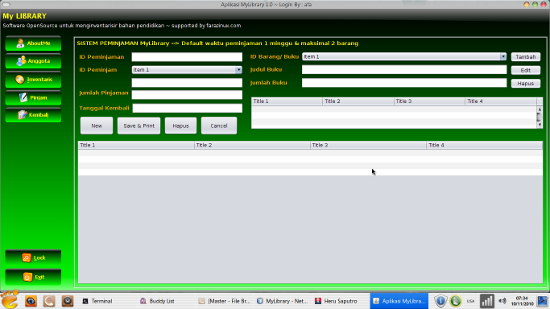Wew… ternyata ada juga bahasa pemrograman komputer yang serem namanya. Python, kayak nama ular buas aja ya… tapi di balik kesereman namanya terkandung hal-hal yang menarik. Setelah saya baca-baca dari beberapa artikel, kayakya bahasa pemrograman ini layak untuk diperhitungkan, apalagi banyak pula aplikasi di Linux yang dibangun dengan bahasa pemrograman ini.
Python merupakan bahasa pemrograman multi OS. Artinya Python dapat digunakan pada Windows, Linux, maupun MacOS X. Jadi kita yang suka migrasi-migrasi OS dapat menggunakan Python sebagai alternatif bahasa pemrograman yang menjanjikan kemudahan dan simple. Dibandingkan dengan saudara dekatnya yaitu keluarga C dan Java, Python memang mungkin masih kalah populer, tetapi Python dapat dipelajari dengan lebih mudah, karena simple. Diantaranya tidak terlalu mementingkan tanda titik koma pada akhir statement, tidak membutuhkan kurung kurawal untuk mendefinisikan blog, tidak perlu menuliskan type data dalam mendefisiniskan. Pokoke kayaknya lebih simple.
Maaf bagi pembaca, saya juga baru mau mencoba Python, kalau mendengar namanya memang sudah lama, tetapi baru ingin mencoba kali ini. Hal ini terdorong karena rasa penasaran dengan bahasa yang satu ini. Yuk sama-sama kita belajar Python… See you next time….